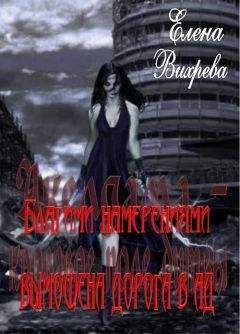Юрий Ревич - 1001 совет по обустройству компьютера
З.1. BIOS Setup
BIOS – Basic Input/Output System, базовая подсистема ввода/вывода, есть основа программного обеспечения компьютера, источник, откуда он черпает знания об основных операциях. В BIOS содержатся процедуры начального тестирования (POST BIOS), подпрограммы ввода символов с клавиатуры, операций с мышью, доступа к различным носителям информации, вывода на экран (как правило, в текстовом и в простейшем графическом режимах дисплея), передачи управления загрузочным программам операционных систем и прочие процедуры, без которых загрузка компьютера была бы невозможна. Любая BIOS также содержит панель BIOS Setup, в которой осуществляются основные настройки компьютера.
Ряд подробных инструкций по BIOS Setup можно найти на сайте Probios.ru.
З.1.1. Как запустить BIOS Setup?
В момент начальной инициализации, после процедуры самотестирования, на экране в большинстве случаев появляется надпись, приглашающая войти в BIOS Setup. Например, она может выглядеть так: Press DEL to enter SETUP. На разных компьютерах вызов BIOS Setup может осуществляться по-разному:
♦ клавиша <Del> чаще всего встречается на настольных компьютерах;
♦ на ряде других это может быть <F1> – встречается в отдельных реализациях Phoenix BIOS;
♦ <F2> – в ноутбуках, на материнских платах Intel и в случае некоторых версий Phoenix BIOS;
♦ <F10> – еще один из вариантов для Phoenix BIOS;
♦ <Esc>, комбинации <Ctrl>+<Alt>+<Esc>, <Ctrl>+<Alt>+<Ins>, <Ctrl>+<Alt> или какая-нибудь другая клавиша.
Если в меню никаких надписей не появляется, то пробуйте последовательно все указанные комбинации (для полной уверенности клавишу или комбинацию следует нажать 5-10 раз в течение порядка 10 секунд) или прочтите, наконец, инструкцию – в описании материнской платы или ноутбука всегда указано, как вызывать BIOS Setup.
З.1.2. Пароль BIOS не сбрасывается даже при удалении батарейки. Почему?
BIOS записана в небольшой микросхеме флэш-памяти, находящейся на материнской плате, а установки BIOS Setup традиционно размещаются на одном кристалле с часами реального времени, работающими от батарейки (т. е. в микросхеме CMOS RTC, а не Flash BIOS). Поэтому настройки BIOS Setup (включая установленный пароль) в большинстве случаев можно сбросить, если вытащить батарейку на выключенном из сети компьютере и подождать несколько минут (будут также сброшены часы). Для современных материнских плат есть и официальная процедура сброса, которая работает, даже если не хватает терпения дождаться разряда всех конденсаторов, подпитывающих линию питания микросхемы CMOS в отсутствие батарейки. Для этого надо (не вынимая батарейки) замкнуть специальные контакты или площадки на плате, помеченные как Clear CMOS (могут встречаться варианты CCMOS, CL_CMOS, Clear RTC, CRTC, CLRTC, CL_RTC и т. п.). Производители материнских плат в большинстве случаев располагают их рядом с батарейкой, подпитывающей CMOS-память, либо переносят на край платы неподалеку от нее.
Исключение составляют материнские платы производства Intel, где для сброса пароля нужно выполнить специальную процедуру, описанную в руководстве. Но сбросить значения BIOS в значения по умолчанию для таких плат тоже можно, просто вынув батарейку (на обесточенном компьютере!) и подождав несколько минут.
Из этих сведений можно заключить, что смысл установки пароля на вход в BIOS невелик, и фактически единственный случай, когда это действительно целесообразно, – уберечься от случайного изменения параметров BIOS вашим любознательным малолетним сынишкой.
З.1.3. Какие клавиши работают в BIOS?
Назначения клавиш, как правило, указываются на экране BIOS Setup, на свободном месте (обычно справа внизу или в самой нижней строке). Они следующие:
♦ клавиши управления курсором – перемещение по разделам и параметрам;
♦ <Enter> – вход в выбранный раздел или выполнение команды, также в современных BIOS вызов выпадающего списка доступных вариантов;
♦ <Page Up>/<Page Down> или (<Gray +>/<Gray – > – на дополнительном цифровом блоке клавиатуры) – изменение значения выбранного параметра. Нажимая указанные клавиши несколько раз, можно перебрать все доступные значения изменяемого параметра. Обычно по отображении последнего параметра указатель перемещается на первое значение списка;
♦ <ESC> – выход из раздела в главное меню, а при нажатии в главном окне – выход из BIOS Setup с отменой всех изменений;
♦ <F1> – вызов справки по работе с BIOS Setup;
♦ <F2> – смена цветовой палитры программы BIOS Setup (доступна не во всех версиях);
♦ <F5> – восстановление предыдущих значений для выбранного раздела. Будут возвращены те значения, которые были на момент входа в программу BIOS Setup, либо (в некоторых версиях) установлены значения по умолчанию;
♦ <F6> – установка для выбранного раздела значений по умолчанию (команда Load Fail-Safe Defaults). Также в различных версиях для этого действия могут использоваться клавиши <F5> или <F9> (AMI BIOS);
♦ <F7> – установка для выбранного раздела оптимизированных значений (команда Load Optimized Defaults);
♦ <F10> – выход из BIOS Setup с сохранением всех внесенных изменений. При этом нужно подтвердить действия с помощью клавиш <Y>, <N> или <Enter> в ответ на появившийся запрос. Y/N означает Yes/No (Да/Нет) – согласиться или отказаться от выполнения команды или изменения параметра.
З.1.4. Что означают разделы BIOS?
♦ Standard CMOS Features (Standard CMOS Setup, стандартные настройки BIOS) – здесь собраны стандартные настройки компьютера, к которым относятся параметры дисковых накопителей, настройки даты, времени. Здесь также можно узнать количество установленной оперативной памяти и другие сведения о системе.
♦ Advanced BIOS Features (BIOS Features Setup) – расширенные настройки BIOS, к которым относятся параметры загрузки, параметры работы компьютера, чипсета, периферии и кэш-памяти.
♦ Advanced Chipset Features (Chipset features Setup, расширенные свойства чипсета) – настройки работы чипсета материнской платы, в частности, настройка северного моста (определяет работу оперативной памяти, процессора, видеосистемы, шин AGP, PCI-Express и других устройств).
♦ Integrated Peripherals (интегрированная периферия) – настройка параметров интегрированных периферийных устройств, которые поддерживаются южным мостом, – таких, как гибкие и жесткие диски, адаптеры, порты и др.
♦ Power Management Setup (установки управления питанием) – установка параметров электропитания и режимов энергосбережения, а также параметров изменения рабочего состояния при наступлении определенного события.
♦ PnP/PCI Configurations – управление способом распределения ресурсов между периферийными устройствами. Обычно данной функцией не пользуются, оставляя по умолчанию автоматическое распределение ресурсов.
♦ PC Health Status или H/W Monitor – отображение текущего значения температур, напряжений и скорости вращения вентиляторов, получаемых со встроенных датчиков, а также установка значений для срабатывания защиты от перегрева.
♦ Frequency/Voltage Control – установка рабочих частот и напряжений для процессора, чипсета, оперативной памяти, видеоадаптера и других значений.
З.1.5. Почему у меня компьютер долго пищит, а потом отказывается загружаться?
Звуковыми сигналами BIOS информирует о результатах тестирования главных компонентов материнской платы. Обычно один короткий сигнал означает, что все в порядке. Значения других сигналов для основных производителей BIOS перечислены далее. Длинный сигнал обозначен буквой «д», а короткий – «к», символ «*» обозначает отсутствие какого-либо звукового сигнала. Сведения с сайта rutracker.org.
Значения звуковых сигналов для AMI BIOS♦ * – неисправен блок питания;
♦ 2к – ошибка четности ОЗУ;
♦ 3к – ошибка в первых 64 кбайтах ОЗУ;
♦ 4к – неисправность системного таймера;
♦ 5к – неисправен центральный процессор;
♦ 6к – неисправен контроллер клавиатуры;
♦ 7к – неисправна системная плата;
♦ 8к – неисправность в памяти видеокарты;
♦ 9к – ошибка контрольной суммы BIOS;
♦ 10к – невозможна запись в CMOS;
♦ 11к – неисправность кэш-памяти;
♦ 1д+2к – неисправность видеокарты;
♦ 1д+3к – то же самое;
♦ 1д+8к – не подключен монитор.
Значения звуковых сигналов для AWARD BIOS♦ 2к – мелкие ошибки системной платы;
♦ 3д – ошибка контроллера клавиатуры;
♦ 1д+1к – ошибки в ОЗУ;
♦ 1д+2к – неисправность видеокарты;
♦ 1д+3к – ошибка инициализации клавиатуры;
♦ 1д+9к – ошибка при чтении из ПЗУ BIOS;
♦ к, повторяющийся – неисправность блока питания;
♦ д, повторяющийся – проблемы с ОЗУ;
♦ непрерывный – неисправность блока питания.
Коды звуковых сигналов PHOENIX BIOSВ записи кода 1 -1-2 означает 1 звуковой сигнал, пауза, 1 звуковой сигнал, пауза и 2 звуковых сигнала.
♦ 1-1-3 – ошибка записи/чтения данных CMOS;
♦ 1-1-4 – ошибка контрольной суммы содержимого микросхемы BIOS;
♦ 1-2-1 – неисправна материнская плата;